| 크롬북 학교 무선망 네트워크 연결 (동영상)
크롬북을 학교 무선망에 연결하여 사용하는 과정을 동영상으로 보면 아래와 같다.
| 크롬북 네트워크 설정 열기
크롬북에서 설정을 열기 위해서는 화면 오른쪽 아래의 시계를 선택한다.

와이파이 이름 옆의 아래쪽 화살표를 선택한다.

학교 무선망 이름인 'G07-090'을 선택한다. 2.4G는 선택하지 않도록 한다. 무선망의 이름은 학교마다 다르다.

| EAP방식 선택
EAP 방식은 'PEAP' 방식을 선택한다.

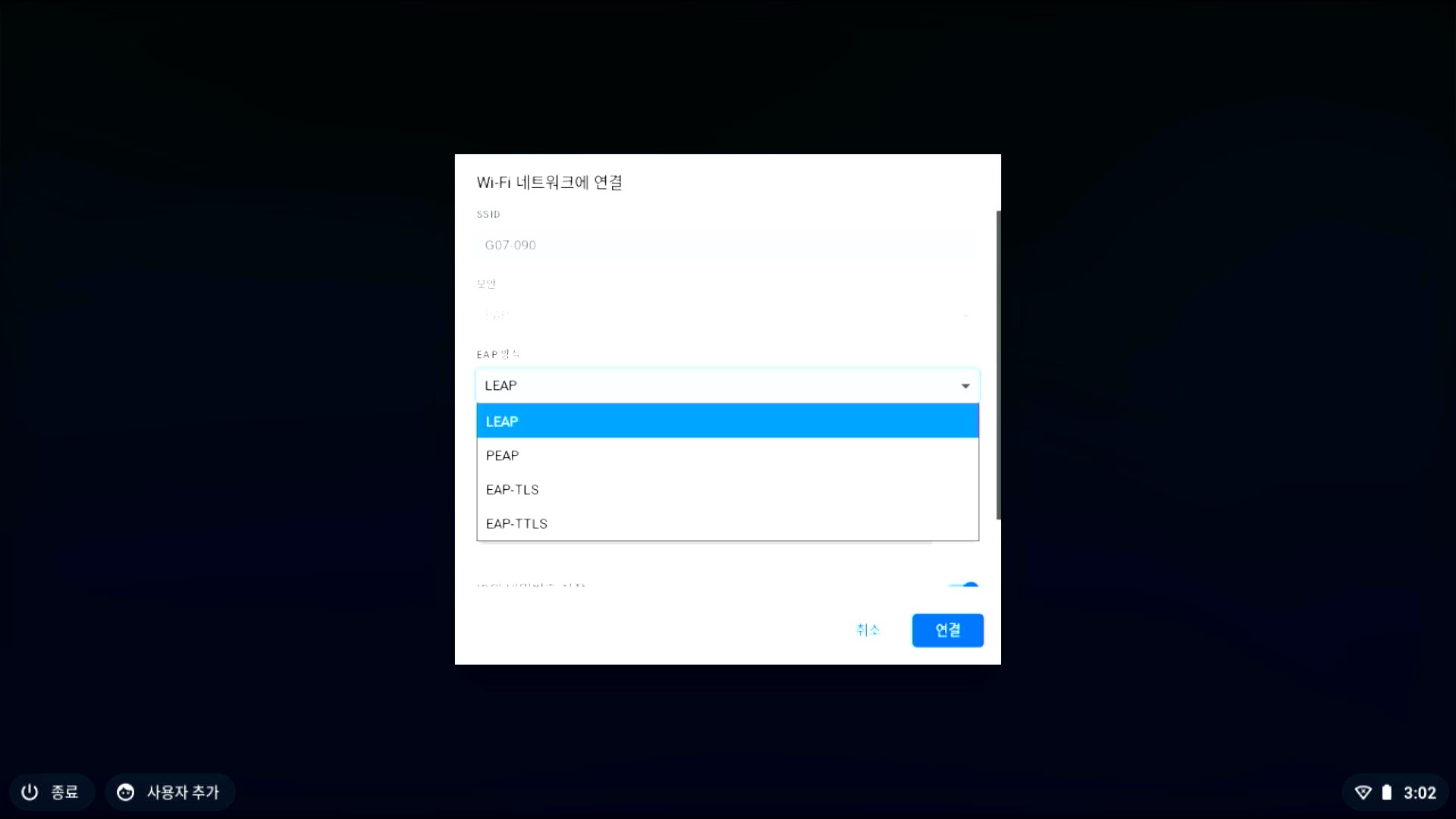

| EAP 2단계 인증 방식 선택
EAP 2단계 인증은 'MSCHAPv2' 방식을 선택한다.

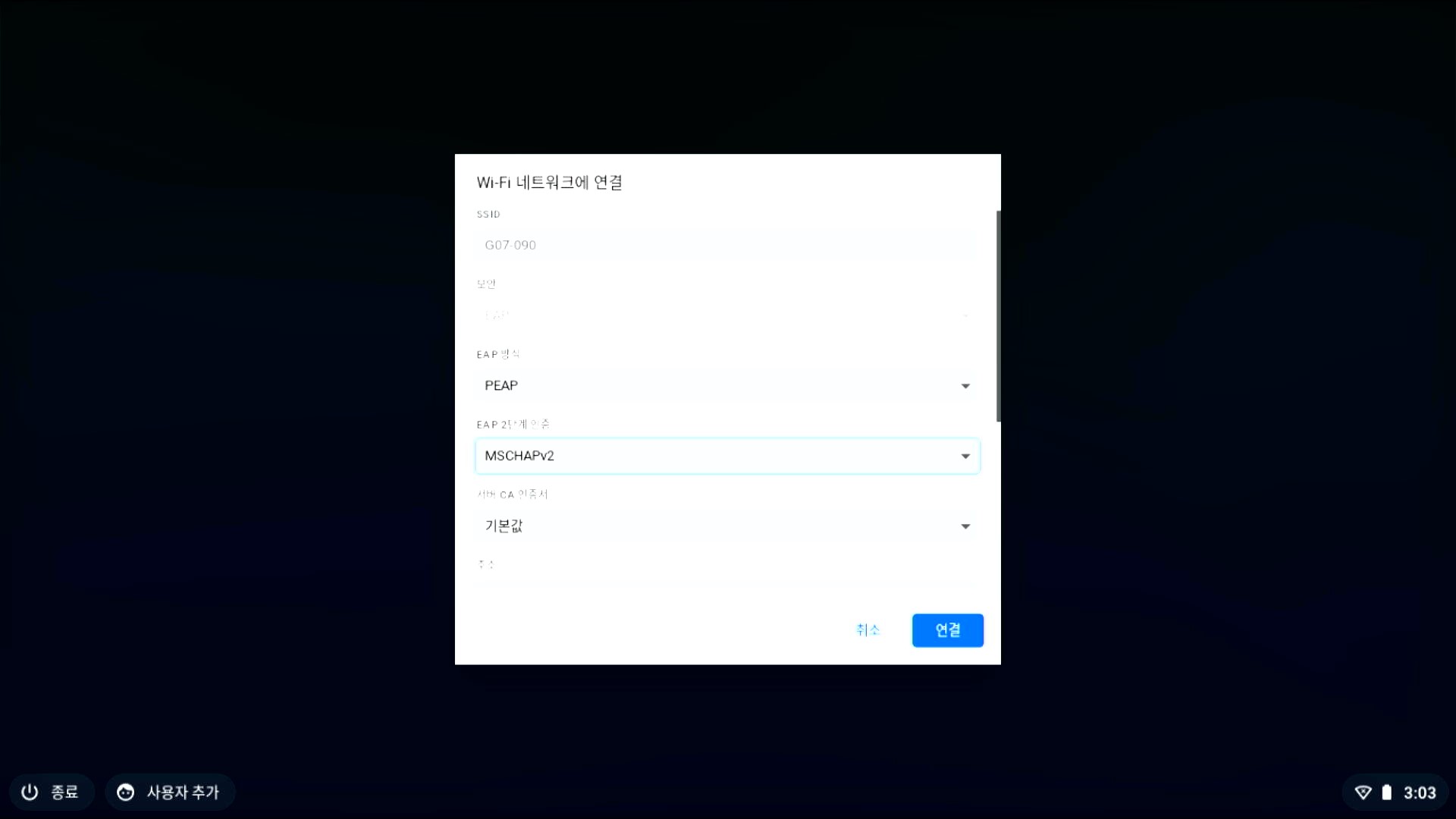
| 서버 CA 인증서 선택
서버 CA 인증서는 '확인 안함'을 선택한다.

| 주소와 비밀번호 입력
주소와 아이디는 학교마다 다르다. 학교 정보부장에게 확인하여 입력하면 된다.
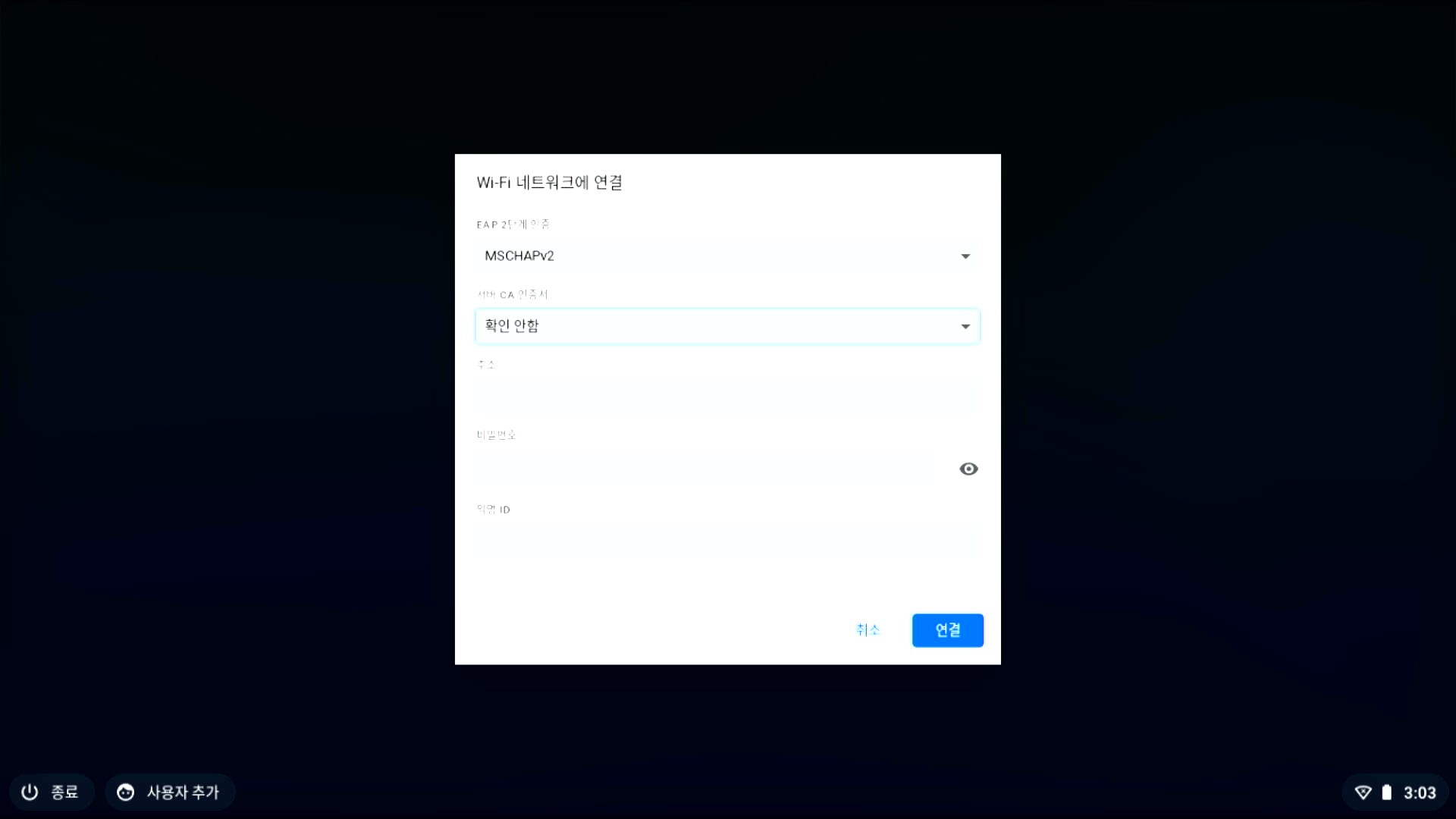

| 네트워크 연결 완료
학교 무선망에 연결이 완료되었다. 완료되면 시계와 배터리 아이콘 옆에 네트워크에 연결되었음을 알리는 아이콘이 뜬다.

즐거운 크롬북 생활되시길...
'ChromeBook' 카테고리의 다른 글
| 크롬북 수업 준비 (0) | 2022.10.14 |
|---|---|
| Google Canvas 이용하기 (0) | 2021.09.18 |
| 크롬북에 PIN 로그인 설정하기 (0) | 2021.09.17 |
| 크롬북 스크린 캡처하기 - 자체 기능 (0) | 2021.09.15 |
| 크롬북에 사용자 추가 및 삭제하기 (0) | 2021.09.15 |
